Come disattivare la Correzione automatica per la tastiera Bluetooth del tuo iPad

Le funzionalità per cui ci divertiamo quando utilizziamo correzioni automatiche su tastiera e auto-maiuscole diventano rapidamente ostacolo se stai usando una tastiera fisica con il tuo dispositivo iOS. Diamo un'occhiata a come disattivare rapidamente tali funzioni in modo che la tua tastiera fisica funzioni come ti aspetti.
Nota: Questa funzione è disponibile solo su dispositivi iOS con iOS 10 o versioni precedenti; le versioni precedenti di iOS utilizzano le stesse impostazioni sia per le tastiere su schermo che per quelle fisiche, senza alcuna possibilità di distinguere tra i due.
CORRELATO: Come utilizzare una tastiera fisica con iPad o iPhone
Quando si accoppia una tastiera Bluetooth con il dispositivo iOS , la tastiera Bluetooth, per impostazione predefinita, eredita tutte le funzionalità della tastiera su schermo, tra cui la lingua, la correzione automatica del testo, la maiuscola automatica della prima parola di una frase e toccando due volte la barra spaziatrice verrà inserito un punto. Mentre sei libero di lasciare quelle funzioni così com'è, ci sono buone probabilità che tu sia abituato a digitare su una tastiera tradizionale e quei risparmiatori di tempo della tastiera su schermo diventeranno ora perditempo.
Fortunatamente, spegnerli è morto semplice. Con la tua tastiera Bluetooth abbinata al tuo dispositivo iOS e accesa, apri l'app Impostazioni e vai su Generale> Tastiera.
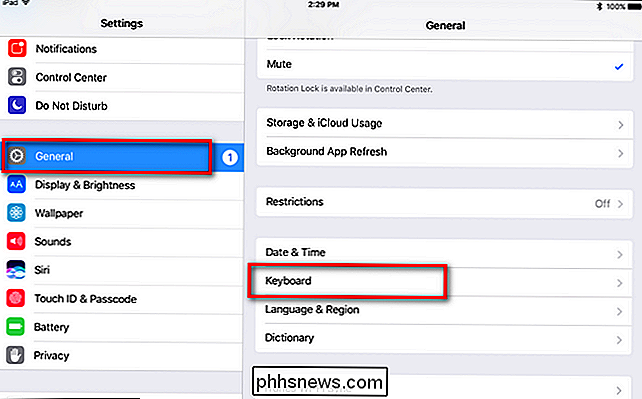
Nel menu Tastiera, seleziona "Tastiera hardware" (puoi ignorare tutte le altre impostazioni sotto di esso si applicano solo alla tastiera del software su schermo).
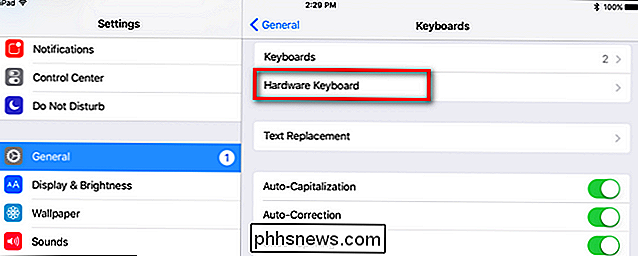
Nel menu "Tastiera hardware" sono presenti tre voci (attivate per impostazione predefinita, come illustrato di seguito) per "Maiuscole automatiche", "Correzione automatica", e ". "Scorciatoia".
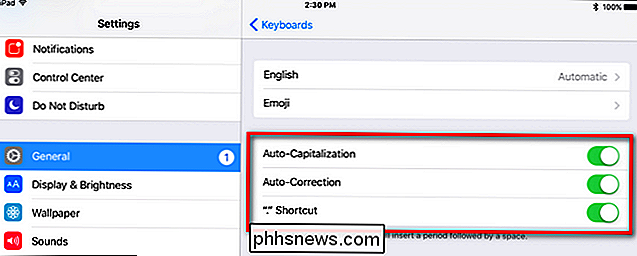
Attiva e disattiva i tre tasti e la tastiera hardware funzionerà ora in modo tradizionale, senza provare a correggerti automaticamente o comunque a iniettare le funzionalità di una tastiera su schermo nell'esperienza della tastiera hardware .

Come aggiungere informazioni meteo al pannello superiore in Ubuntu
I moderni sistemi operativi offrono informazioni meteorologiche pronte per l'uso. C'è l'app meteo di Windows 10 e il Centro di notifica su macOS. Ma Ubuntu non viene fornito con qualcosa di simile. Non importa: puoi installare qualcosa tu stesso abbastanza velocemente. Abbiamo trovato due applicazioni che aggiungono la temperatura corrente al pannello superiore di Ubuntu: My Weather Indicator, che un sacco di dettagli meteorologici e Simple Weather Indicator, che come puoi immaginare offre solo le basi.

Come capire se una competizione su Facebook è una truffa
Molte pagine di Facebook gestiscono concorsi. Alcuni di questi sono omaggi legittimi, mentre altri sono truffe totali progettati per raccogliere le tue informazioni personali. C'è anche un'area grigia dove le pagine legittime gestiscono le competizioni su Facebook in un modo che non dovrebbero. Mentre non esiste una pistola fumante che puoi cercare per individuare una competizione falsa, ci sono alcune cose che puoi cercare che potrebbero significare qualcosa di losco sta succedendo.



